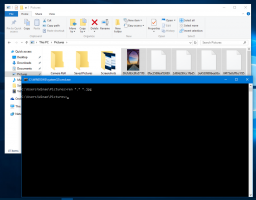Tekstivarjon poistaminen käytöstä tai muuttaminen kirjautumisnäytössä Windows 7:ssä

Windows 7:ssä on mahdollista muuttaa käyttäjänimen ulkoasua ja sisäänkirjautumisnäytössä näkyvää "Tervetuloa"-tekstiä. Tämä vaikuttaa myös suojausnäyttöön, joka tulee näkyviin, kun painat näppäimistön CTRL + ALT + DEL -pikanäppäimiä. Se voidaan tehdä hyvin yksinkertaisella rekisterisäädöllä, jonka haluan jakaa kanssasi. Lue alta, kuinka se voidaan tehdä.
Tämä ominaisuus on suunniteltu antamaan OEM-valmistajille mahdollisuus muuttaa kirjautumisen taustakuvan päällä olevan tekstin ulkoasua. Koska kirjautumisnäytön taustakuva on vaihdettavissa Windows 7:ssä, teksti näyttää paremmalta ilman varjoa joissakin kuvissa, kun taas tummempi varjo tekee tekstistä luettavamman muissa kuvissa. Vain harvat valmistajat ovat tietoisia tästä vaihtoehdosta. Useimmissa tietokoneissa oletusasetukset ovat käytössä.
Voit muuttaa tekstin varjon ulkoasua seuraavasti:
- Avata Rekisterieditori
- Siirry seuraavaan avaimeen:
HKEY_LOCAL_MACHINE\SOFTWARE\Microsoft\Windows\CurrentVersion\Authentication\LogonUI
Vinkki: voit
pääset mihin tahansa haluamasi rekisteriavaimeen yhdellä napsautuksella.
Jos sinulla ei ole tällaista rekisteriavainta, luo se. - Luo uusi DWORD-arvo tähän oikeanpuoleiseen ruutuun nimeltä Painikesarja ja aseta se kohtaan:
1, jos haluat saada oletusarvoa tummemman varjon, tai
2, poistaaksesi varjon kokonaan käytöstä.
Arvo 0 tarkoittaa oletusarvoista vaaleampaa varjoa. Kun ButtonSet-arvoa ei ole rekisterissä, sen oletetaan olevan 0.
Katso alla olevat kuvakaappaukset, jotka tein turvanäytöstä. Se sisältää paljon tekstiä, joten tekstin varjot ovat hyvin havaittavissa.
Oletusulkoasu:
Tummempi varjo:
Ei varjoa:
Se siitä.